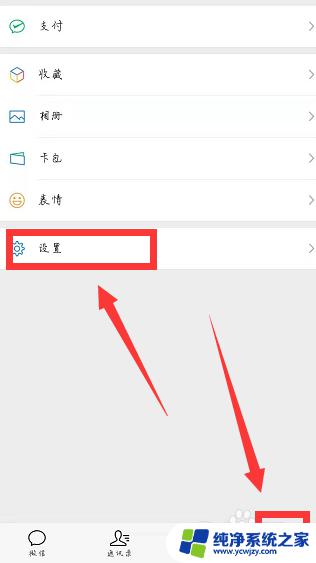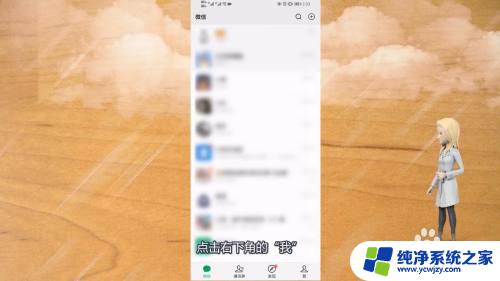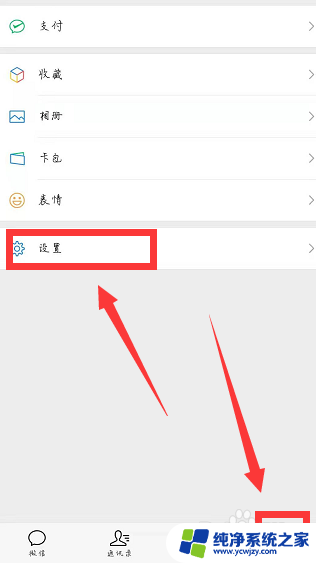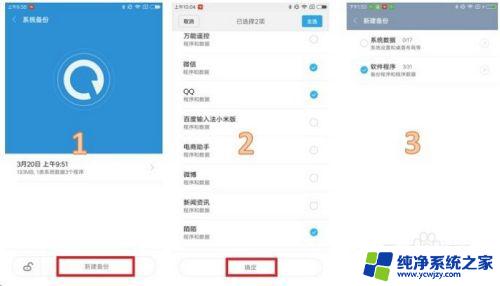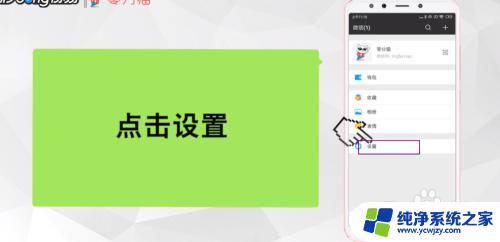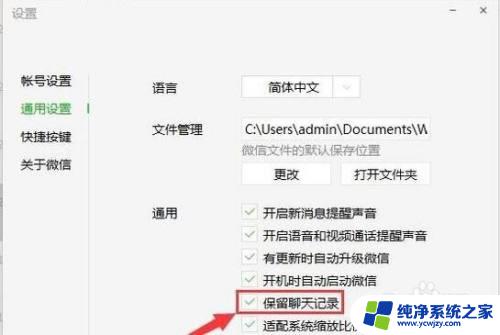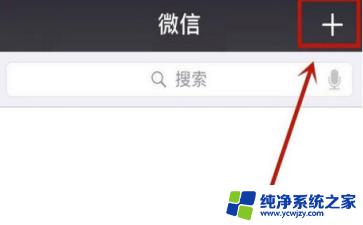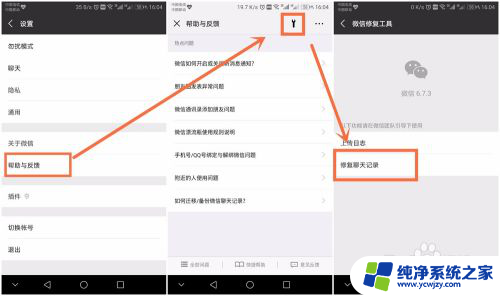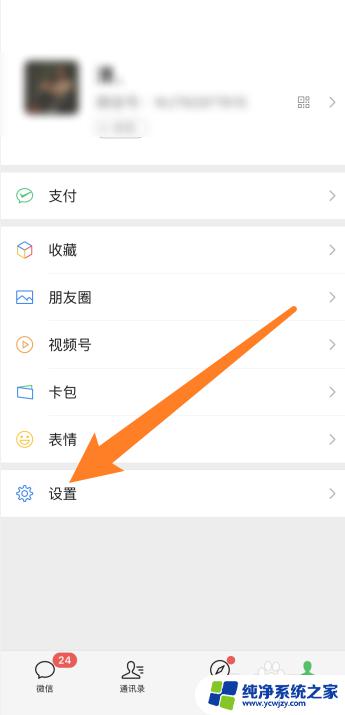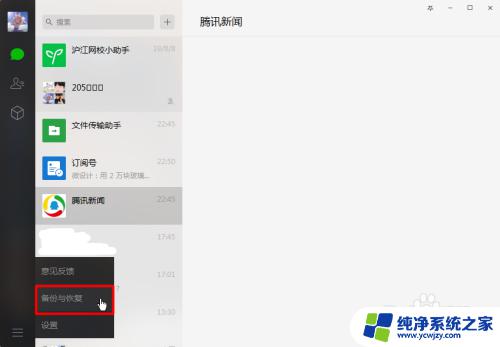微信换手机登录怎么恢复聊天记录 微信换手机后聊天记录怎么找回
随着科技的不断发展,手机已经成为我们日常生活中必不可少的工具,随之而来的一个问题就是当我们换手机时,如何恢复微信聊天记录。微信作为目前最流行的社交平台之一,我们的聊天记录往往包含着重要的信息和回忆。当我们换了手机后,如何找回我们宝贵的微信聊天记录呢?接下来我们将共同探讨微信换手机登录后如何恢复聊天记录的方法。
具体步骤:
1.微信里有一个聊天记录迁移的功能,使用这个可以迁移当前手机的微信聊天记录。在微信里点击右下角的【我】。
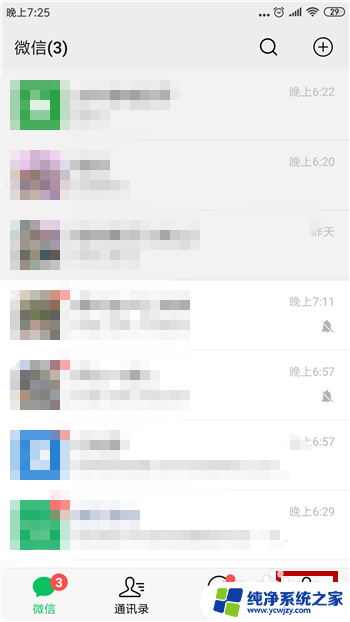
2.在打开微信的个人主页后点击【设置】。
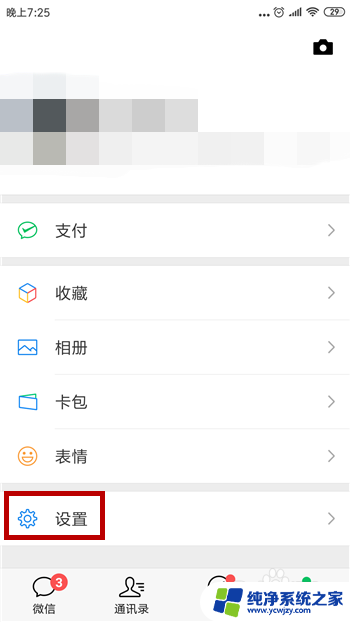
3.打开设置功能后点击其中的【聊天】设置。
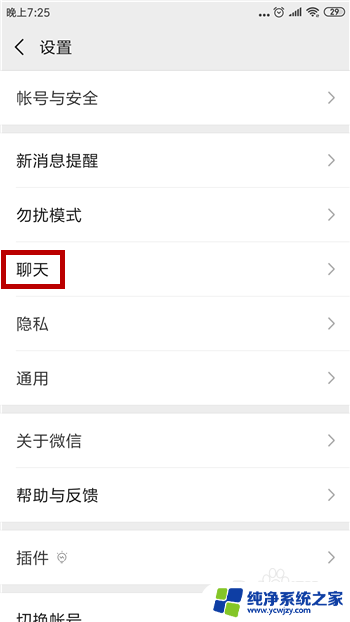
4.聊天设置里找到并点击【聊天记录备份与迁移】。
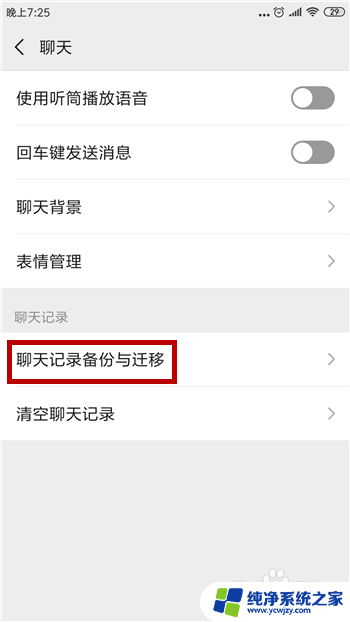
5.这样我们就能看到【迁移聊天记录到另一个设备】,点击该功能。
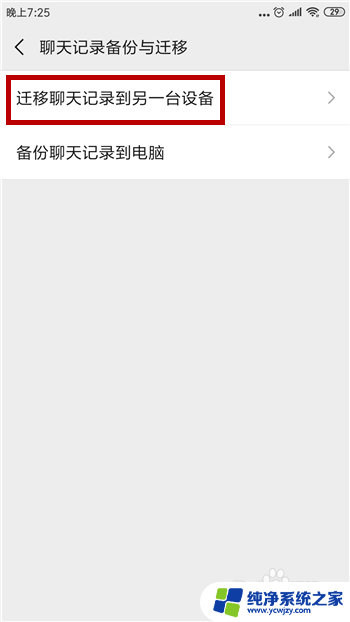
6.接下来我们需要保证在wifi下,否则不能迁移。点击【选择聊天记录】。
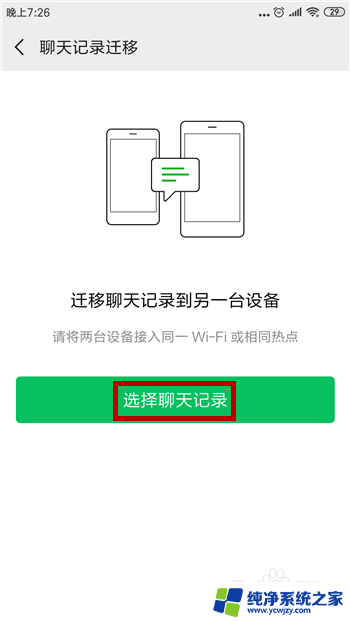
7.迁移可以选择某一个聊天记录,也可以全部选择,然后点击【确定】。
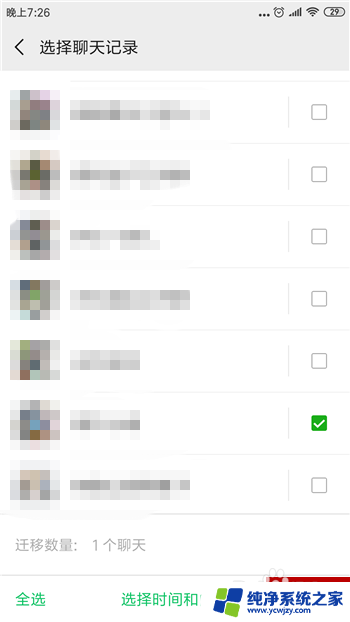
8.我们可以对聊天记录的迁移做设置,比如选择特定的时间或者图文消息等。
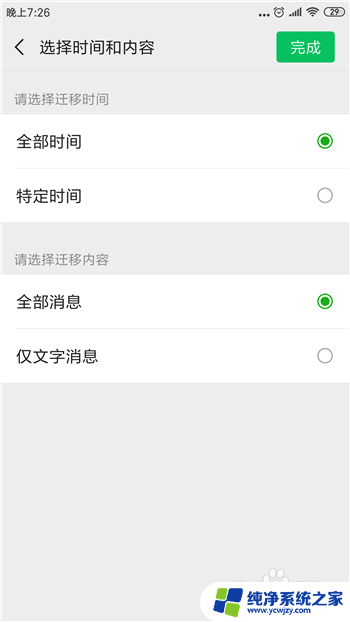
9.最后会生成一个二维码,把这个保存起来发送到另外一台手机上。

10.接下来就是在另外一台手机上登录微信,点击右上角的【+】。
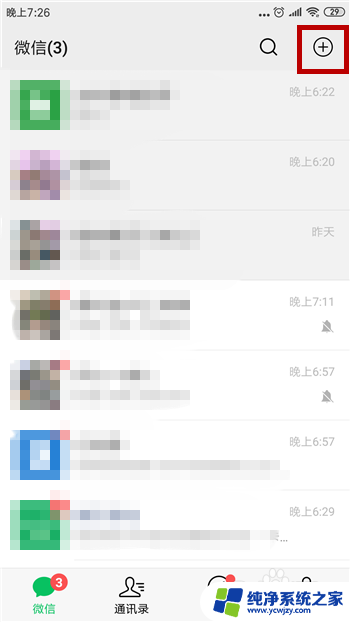
11.然后点击【扫一扫】,扫描刚才的二维码后即可恢复微信聊天内容。
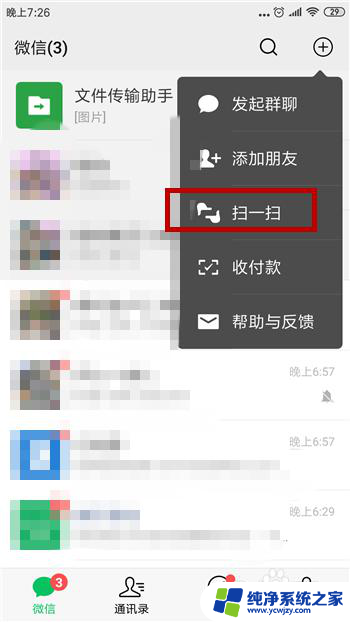
以上就是关于如何恢复微信换手机登录后的聊天记录的全部内容,如果还有不清楚的用户,可以参考上面的步骤进行操作,希望对大家有所帮助。